スポンサーリンク

ちょっと、久しぶりにドメインの取得だなんだをやっていたら、結構忘れてるなーと思ったので、自分用の備忘録として。
お名前.comで取得したドメインをXサーバーで使うための準備のあれこれをまとめておく。
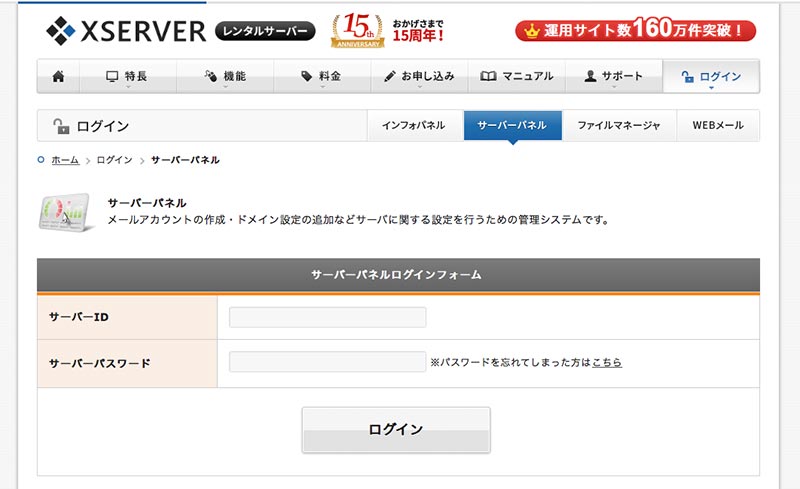
エックスサーバー ![]() のサーバーパネルにログイン。
のサーバーパネルにログイン。
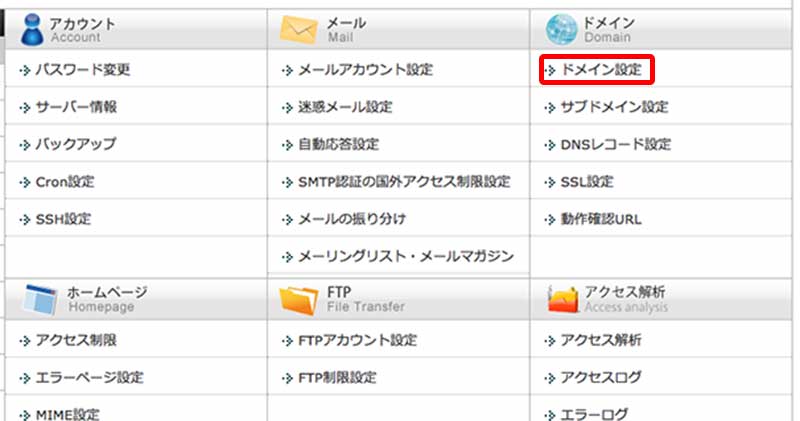
サーバーパネル内の「ドメイン」の項目の中から、「ドメイン設定」を選択。
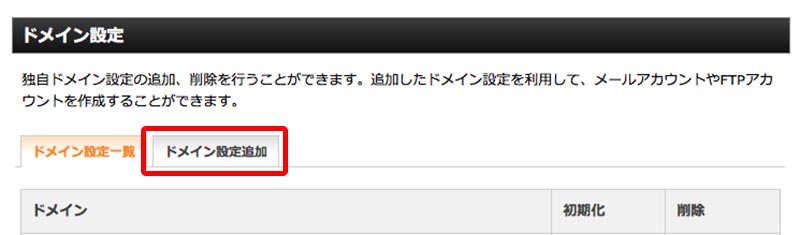
Xサーバーで管理している、ドメイン一覧が表示されるので、「ドメイン設定追加」タブを選択。
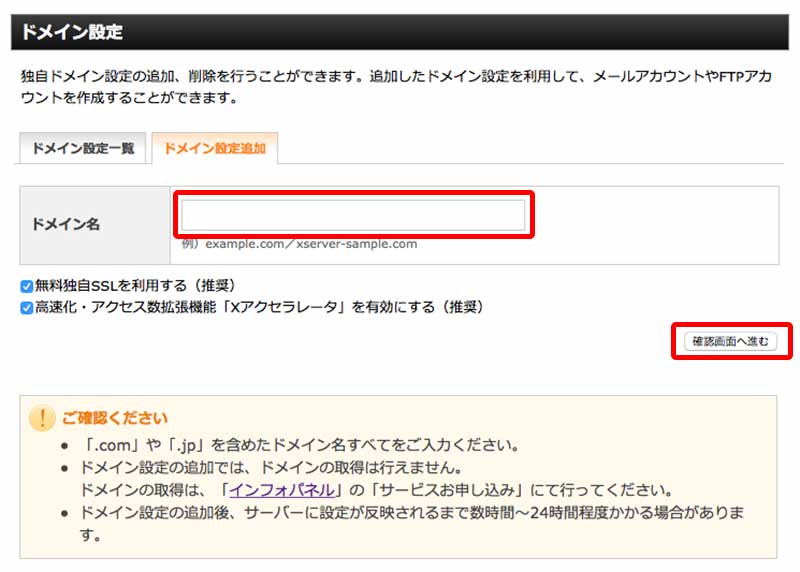
「ドメイン設定追加」で、お名前.com ![]() で取得したドメイン名を入力。
で取得したドメイン名を入力。
「.com」とか「.jp」とか、いわゆるトップレベルドメインまで忘れずに入力する。
ドメイン名を入力したら「確認画面へ進む」をクリック。
- 無料独自SSLを利用する(推奨)
- 高速化・アクセス数拡張機能「xアクセラレータ」を有効にする(推奨)
はあえて外す必要もないかと。
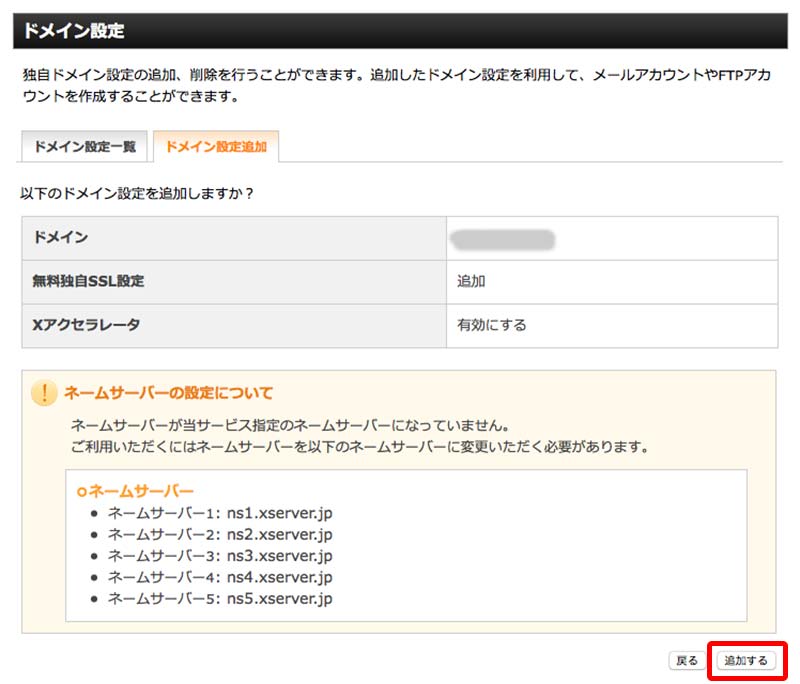
追加するドメインにや他の設定に間違いがないか、よく確認して間違いがなければ「追加する」をクリック。
エックスサーバー ![]() 側の設定はこれでOK。
側の設定はこれでOK。
次にお名前.com ![]() の設定に行くのだけど、「ネームサーバーの設定について」と書かれてるとこの「ネームサーバー1〜5」を必ず控えておく。
の設定に行くのだけど、「ネームサーバーの設定について」と書かれてるとこの「ネームサーバー1〜5」を必ず控えておく。
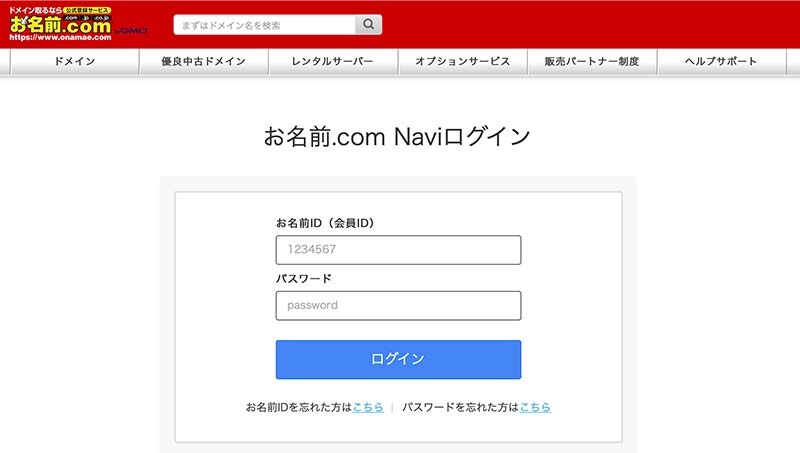
続いて、お名前.com ![]() にログインする。
にログインする。
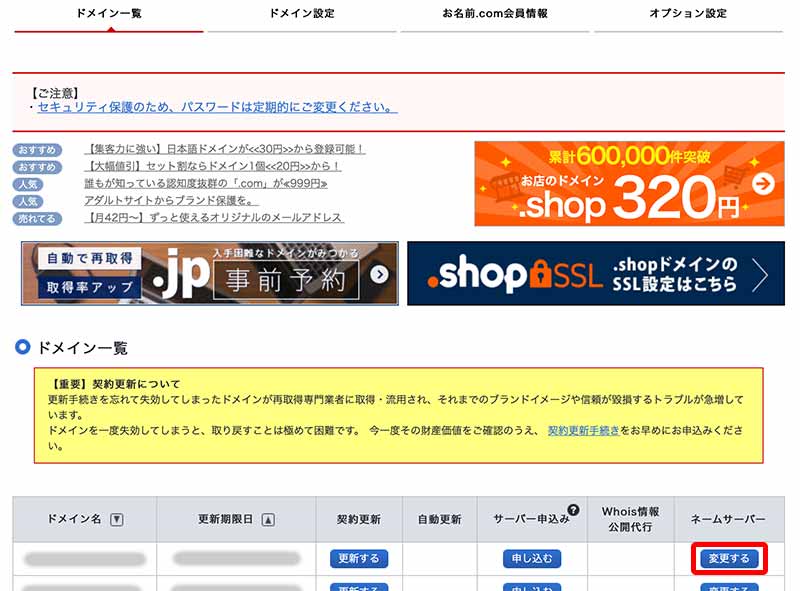
「ドメイン一覧」からXサーバー側で利用したいドメインのネームサーバーの「変更する」をクリック。
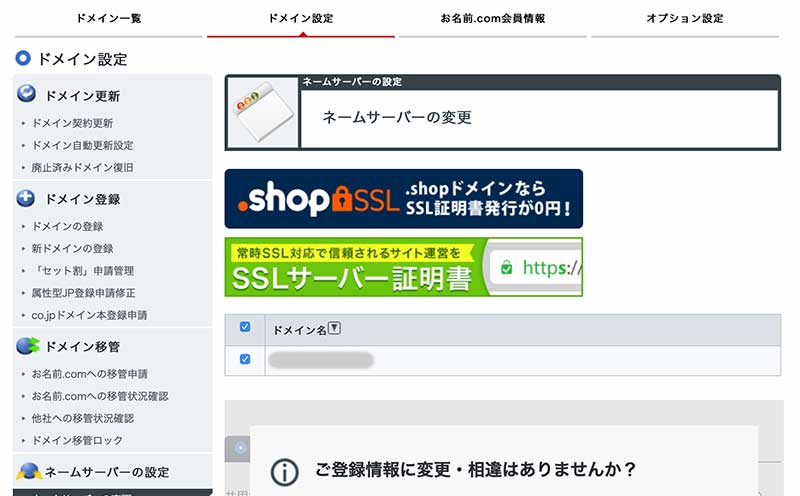
ネームサーバーの変更画面へと移ります。
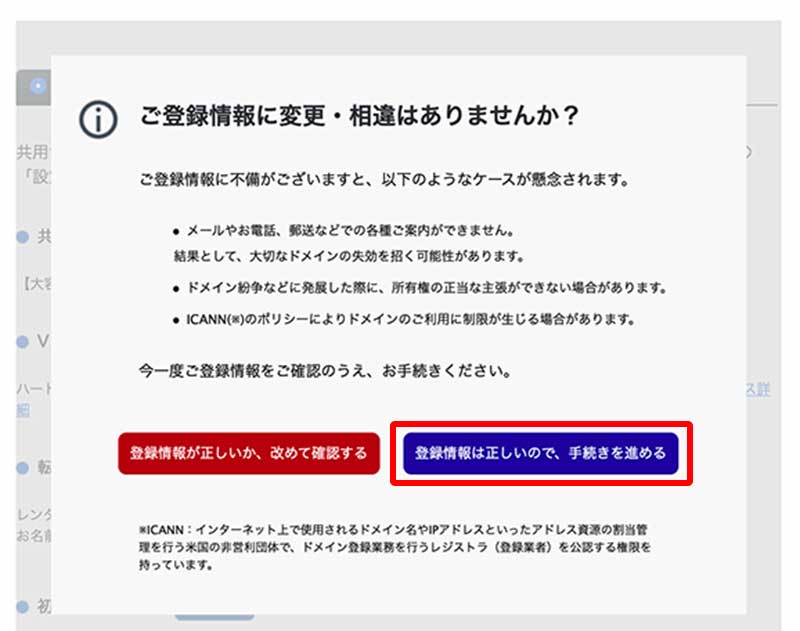
登録情報に変更や間違いがないかという確認画面が出てくるので、ネームサーバーを変更するドメインに間違いがないか確認し、「登録情報は正しいので、手続きを進める」をクリック。
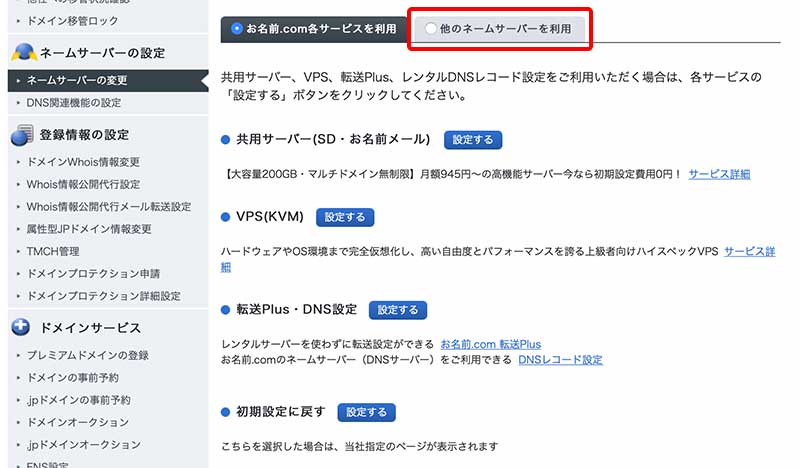
「他のネームサーバーを利用」タブを選択。
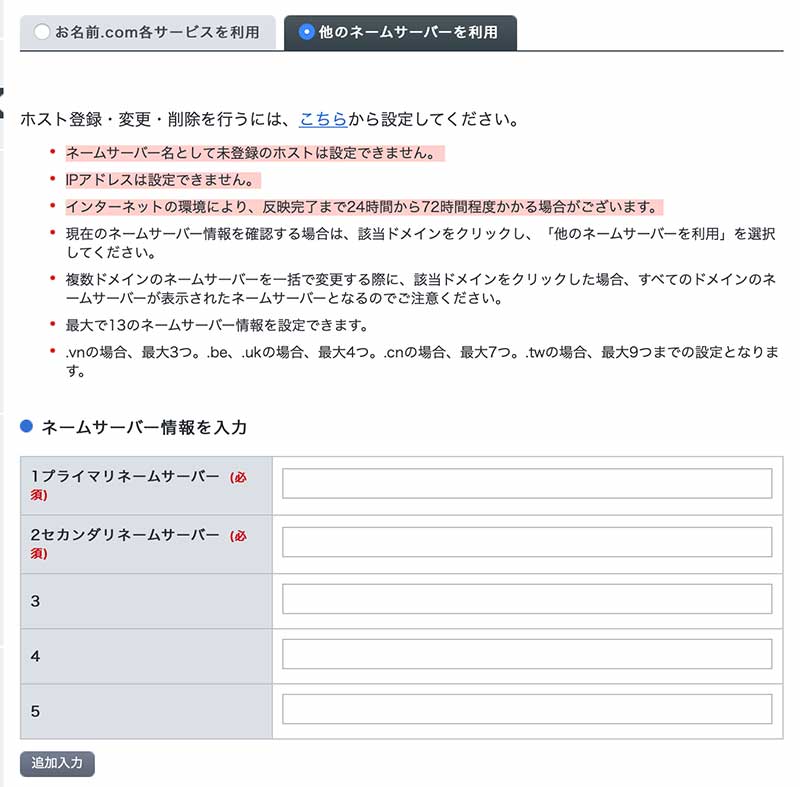
ネームサーバー情報を入力する画面が出るので、ここで先ほどのエックスサーバーで表示されていた、「ネームサーバー1〜5」を入力します。 ![]()
エックスサーバー ![]() のネームサーバー情報は、サーバーパネルの「サーバー情報」に載っています。
のネームサーバー情報は、サーバーパネルの「サーバー情報」に載っています。
ただ、Xサーバーのネームサーバー情報は基本変わらないので、以下の情報を上から順にコピペでOK。
- ネームサーバー1:ns1.xserver.jp
- ネームサーバー2:ns2.xserver.jp
- ネームサーバー3:ns3.xserver.jp
- ネームサーバー4:ns4.xserver.jp
- ネームサーバー5:ns5.xserver.jp
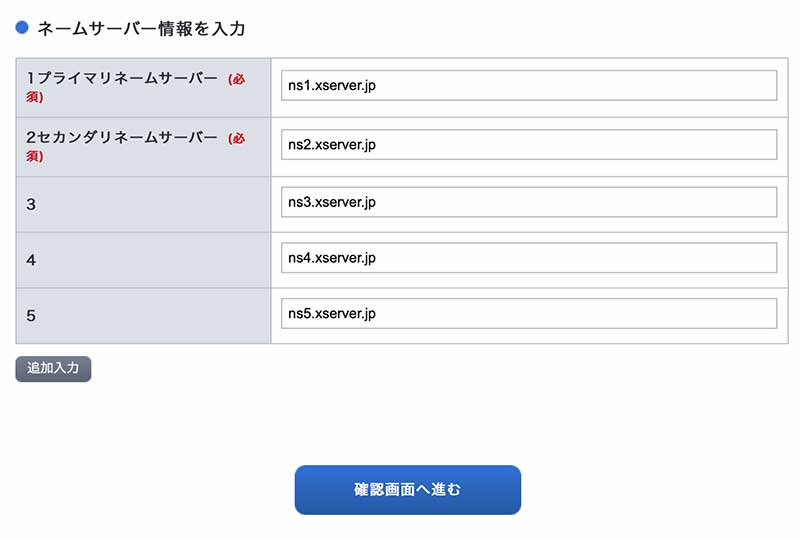
こんな感じでネームサーバー情報を入力したら「確認画面へ進む」をクリック。
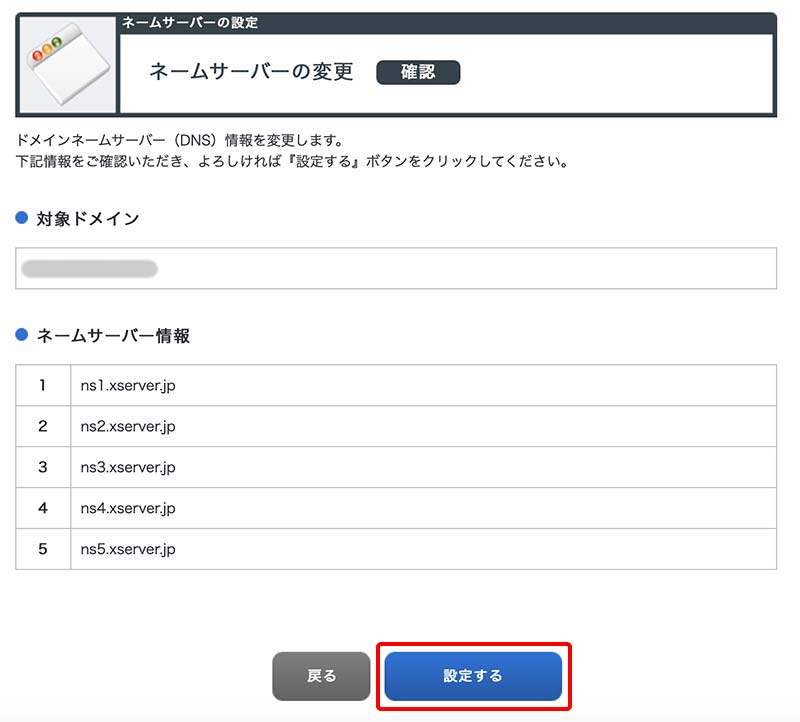
確認画面が表示されるので、内容を確認。
問題なければ「設定する」をクリック。
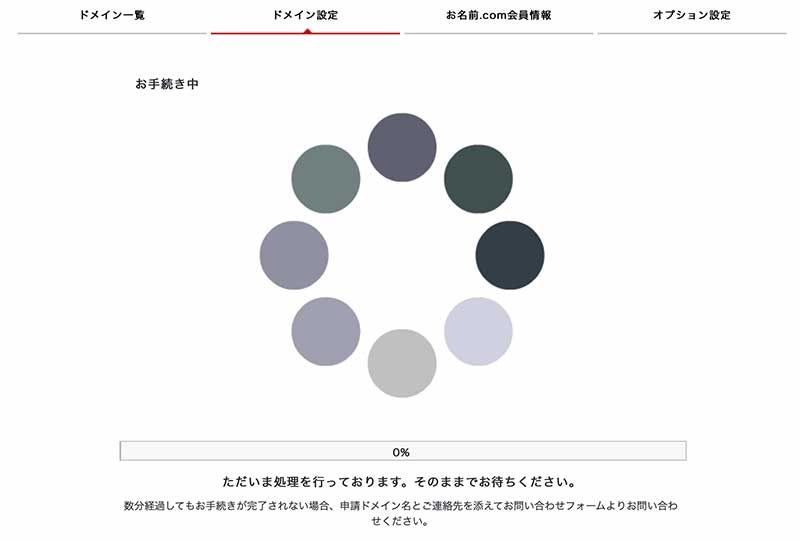
処理中の画面が表示されますが、まぁまぁすぐに手続き完了するのでこのまま待ちます。
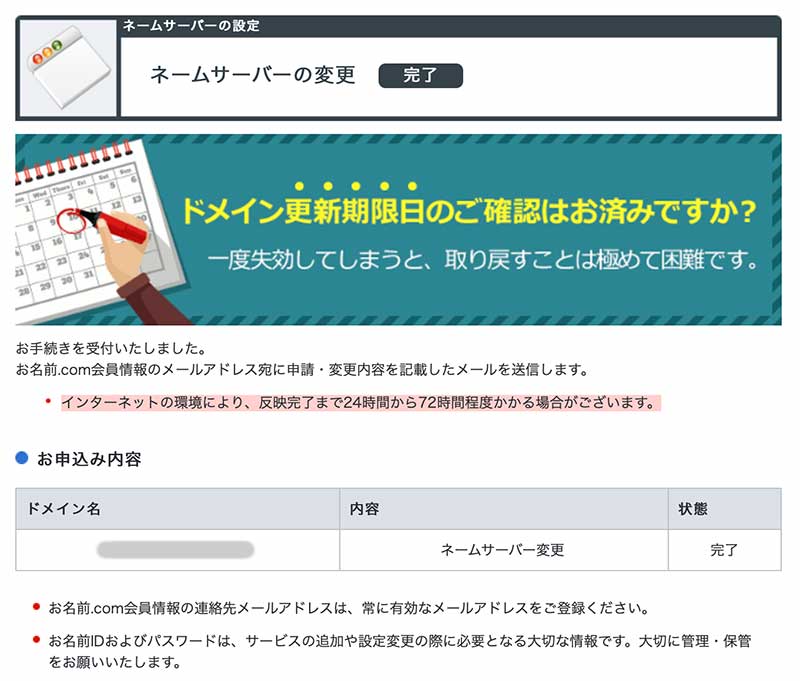
ネームサーバーの変更完了の画面が表示されればOK。
これでお名前.com ![]() で取得したドメインをエックスサーバー で使うことができるようになります。
で取得したドメインをエックスサーバー で使うことができるようになります。
ドメインが反映されるまでしばらく時間がかかります。
反映が完了するまで24時間から72時間程度かかる場合もあるとのことなので、ま、気長に待ちましょう。
大体、半日くらいで反映されることが多いですけどね。
以上、お名前.com ![]() で取得したドメインをエックスサーバー で使うための準備のまとめ、でした。
で取得したドメインをエックスサーバー で使うための準備のまとめ、でした。
いやー、そんな難しいことはないですが、やっぱりやらないと忘れるもんですね。



